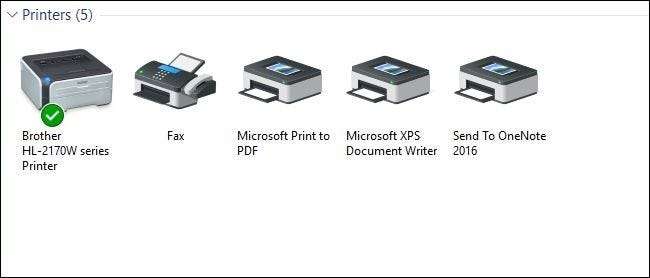
За прошедшие годы Windows стала намного лучше работать с сетевыми принтерами. Но если вы хотите предоставить общий доступ к принтеру по сети, вам все равно придется немного поработать, чтобы все это заработало. Вот как это все работает.
Настройка принтера в сети состоит из двух шагов. Первый шаг - подключить принтер к сети, и вы можете сделать это тремя способами:
- Подключите принтер к сети напрямую . Это самый простой способ настроить сетевой принтер. Не требуется, чтобы для печати был включен другой компьютер (как в приведенных ниже методах), и вам не придется мучиться с настройкой общего доступа. И, поскольку большинство принтеров, выпущенных за последние несколько лет, имеют встроенную сеть, есть большая вероятность, что ваш принтер поддерживает эту опцию.
- Подключите принтер к одному из ваших ПК и поделитесь им с сетью через Homegroup . Если подключение принтера напрямую к сети невозможно, вы можете подключить его к ПК в сети и поделиться им с Windows Homegroup. Его легко настроить, и он оптимален для сетей, состоящих в основном из компьютеров Windows. Этот метод, однако, требует, чтобы компьютер был включен и работал, чтобы вы могли использовать принтер.
- Подключите принтер к одному из компьютеров и поделитесь им без домашней группы. . Это идеально, если в вашей сети есть другие компьютеры под управлением других операционных систем, если вам нужен больший контроль над совместным использованием файлов и принтеров или если домашняя группа просто не работает очень хорошо. Как и в случае с методом домашней группы, для этого требуется, чтобы подключенный компьютер был включен и работал, чтобы вы могли использовать принтер.
На втором этапе после подключения вашего принтера к сетевому принтеру будут подключены другие компьютеры ... что во многом зависит от того, как вы его подключили. Еще не запутались? Не волнуйся. Мы собираемся рассмотреть все это.
Обновить : Microsoft удалила функцию домашней группы из Windows 10 в обновлении за апрель 2018 г. . Вы по-прежнему можете использовать домашние группы, если используете Windows 7 или 8, но они не будут доступны на компьютерах под управлением Windows 10 (по крайней мере, с последними обновлениями), если вы также не настроите традиционный общий доступ к файлам.
Шаг 1. Подключите принтер к сети
Во-первых, давайте поговорим о подключении этого принтера к вашей сети. Как мы упоминали выше, у вас есть три варианта. Вы можете подключить его напрямую к сети, вы можете подключить его к ПК и поделиться им через домашнюю группу, или вы можете подключить его к ПК и поделиться им без использования домашней группы.
Подключите ваш принтер напрямую к сети
Большинство принтеров в наши дни имеют встроенную сеть. Некоторые из них оснащены Wi-Fi, некоторые - Ethernet, а многие имеют оба варианта. К сожалению, мы не можем дать вам точных инструкций, как это сделать, поскольку то, как вы это делаете, зависит от типа вашего принтера. Если ваш принтер оснащен ЖК-дисплеем, скорее всего, вы можете найти сетевые настройки где-нибудь в разделе меню «Настройки» или «Инструменты». Если у вашего принтера нет дисплея, вам, вероятно, придется полагаться на несколько последовательных нажатий физических кнопок, чтобы определить, следует ли использовать сетевой адаптер Wi-Fi или Ethernet. Некоторые принтеры даже имеют специальную кнопку простого подключения, с помощью которой можно настроить Wi-Fi.
Если у вас возникли проблемы с настройкой принтера, который подключается напрямую к сети, у производителя должны быть инструкции, как это сделать. Информацию о том, как подключить принтер, можно найти в руководстве, прилагаемом к принтеру, или на веб-сайте производителя.
Совместное использование принтера, подключенного к ПК, через домашнюю группу
Совместное использование принтера с Homegroup очень просто. Прежде всего, конечно, вы захотите убедиться, что принтер подключен к одному из компьютеров в сети и правильно настроен. Если этот компьютер может печатать на принтере, то все готово.
Начните с запуска приложения панели управления Homegroup. Нажмите «Пуск», введите «домашняя группа» и затем щелкните выделенный фрагмент или нажмите «Ввод».
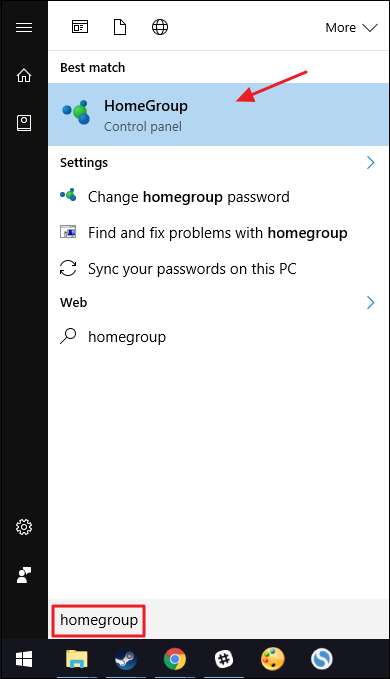
Дальнейшие действия зависят от того, что вы видите в окне домашней группы. Если компьютер, к которому подключен принтер, уже входит в домашнюю группу, вы увидите что-то вроде следующего экрана. Если это показывает, что вы уже используете общий доступ к принтерам, значит, все готово. Вы можете перейти к шагу два, где вы подключаете другие ПК к сети. Если вы еще не открыли общий доступ к принтерам, нажмите ссылку «Изменить то, чем вы делитесь с домашней группой».
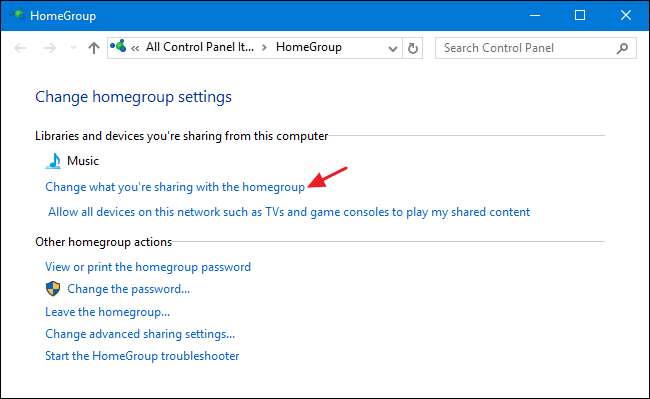
В раскрывающемся меню «Принтеры и устройства» выберите вариант «Общий». Нажмите Далее, а затем вы можете закрыть параметры домашней группы и перейти ко второму шагу.
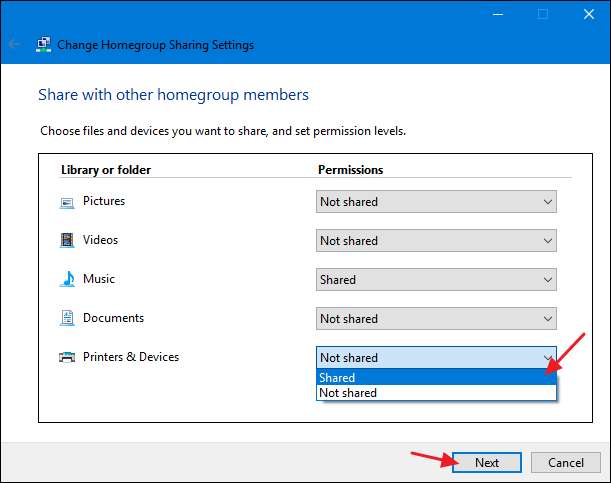
Если домашняя группа уже создана для других компьютеров в сети, но компьютер, к которому вы подключили принтер, не является ее участником, главный экран при запуске приложения панели управления домашней группы будет выглядеть примерно так, как показано ниже. Нажмите кнопку «Присоединиться сейчас», а затем нажмите «Далее» на следующем экране, который немного расскажет вам о домашних группах.
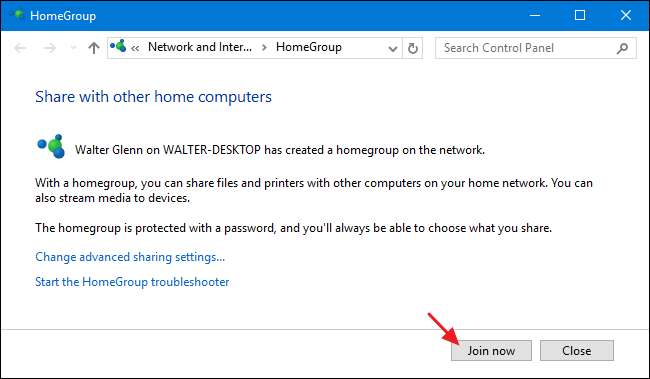
Установите параметры общего доступа, убедившись, что для параметра «Принтеры и устройства» установлено значение «Общий доступ», а затем нажмите «Далее».
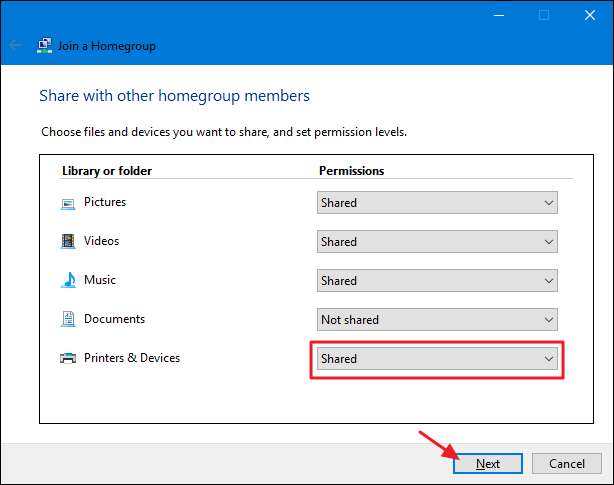
Введите пароль для домашней группы и нажмите «Далее». Если вы не знаете пароль, перейдите к одному из других компьютеров в сети, который уже является членом домашней группы, запустите приложение панели управления домашней группы, и вы сможете найти его там.
Если вы подключаетесь с другого компьютера, на который вы вошли с той же учетной записью Microsoft, что и компьютер, который уже является членом домашней группы, Windows 8 и 10 не будут запрашивать ваш пароль. Вместо этого Windows автоматически авторизует вас.
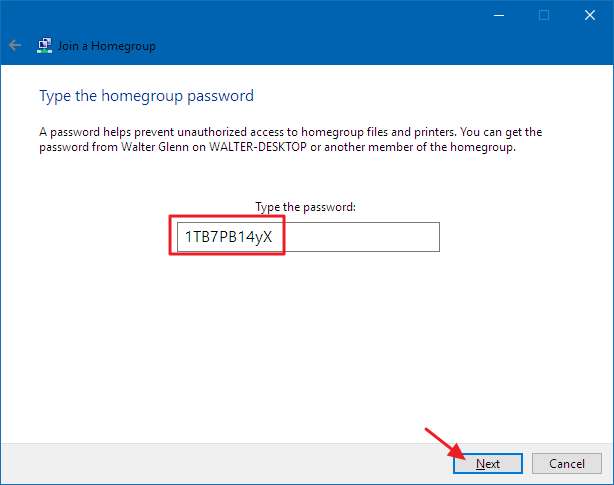
На последнем экране нажмите кнопку «Готово», а затем вы можете перейти ко второму шагу и подключить к принтеру другие компьютеры в сети.
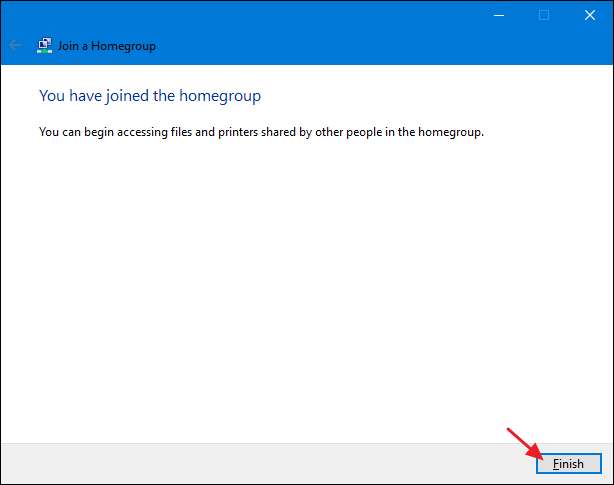
И, наконец, если в вашей сети нет домашней группы, вы увидите что-то вроде следующего экрана, когда откроете окно панели управления домашней группой. Чтобы создать новую домашнюю группу, нажмите кнопку «Создать домашнюю группу».
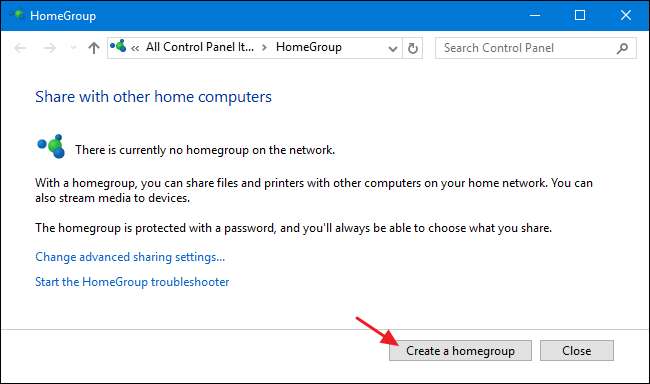
Следующий экран немного расскажет вам о домашних группах. Идите и нажмите «Далее».
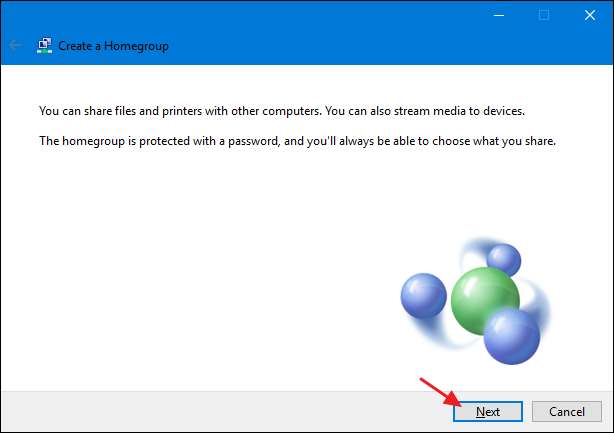
Выберите библиотеки и папки, к которым вы хотите предоставить общий доступ в сети, с компьютера, на котором вы находитесь. Просто убедитесь, что вы выбрали вариант «Общий доступ» для «Принтеры и устройства». Когда закончите, нажмите «Далее».
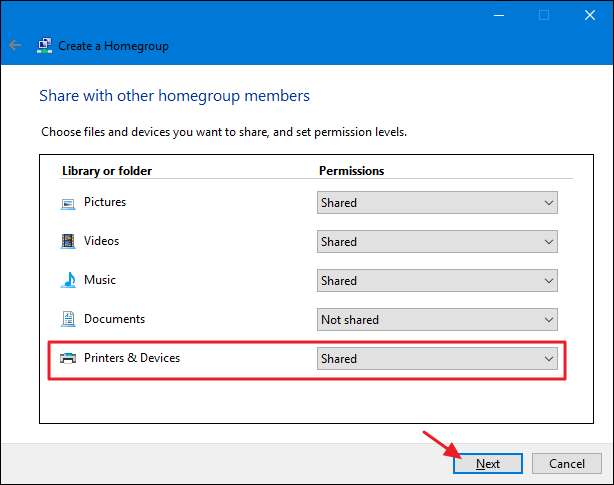
На последнем экране отображается пароль, который потребуется для других компьютеров в сети для подключения к домашней группе. Запишите его и нажмите кнопку «Готово».
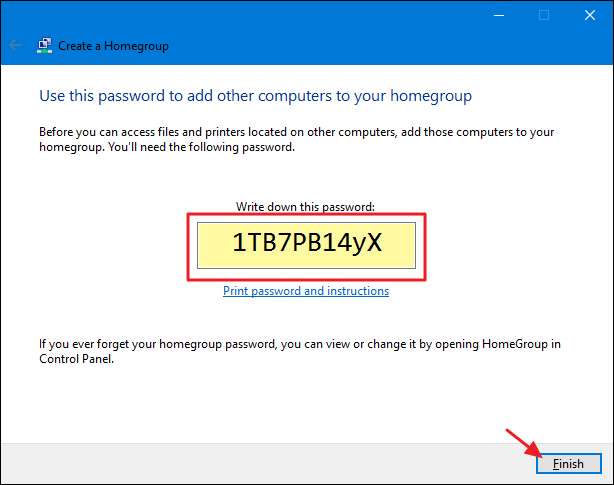
Теперь, когда у вас настроена домашняя группа и ваш компьютер использует совместно с ней свои принтеры, вы можете перейти к шагу два и подключить к принтеру другие компьютеры в сети.
Совместное использование принтера, подключенного к ПК, без использования домашней группы
Если в вашей сети есть компьютеры или мобильные устройства, работающие под управлением ОС, отличной от Windows 7, 8 или 10, или вы по какой-то причине просто не хотите использовать домашнюю группу, вы всегда можете использовать инструменты общего доступа, которые всегда были часть Windows для совместного использования принтера в сети. Опять же, ваш первый шаг - убедиться, что принтер подключен к ПК и вы можете печатать на нем.
Нажмите «Пуск», введите «устройства и принтеры», а затем нажмите «Ввод» или щелкните результат.

Щелкните правой кнопкой мыши принтер, который хотите предоставить в сети, и выберите «Свойства принтера».
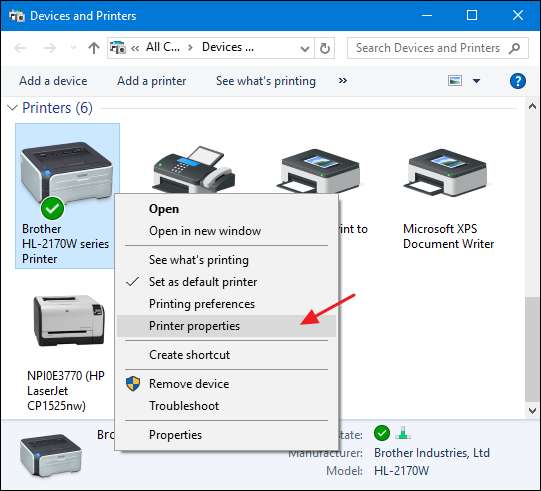
Окно «Свойства принтера» показывает вам все, что вы можете настроить для принтера. А пока щелкните вкладку «Совместное использование».
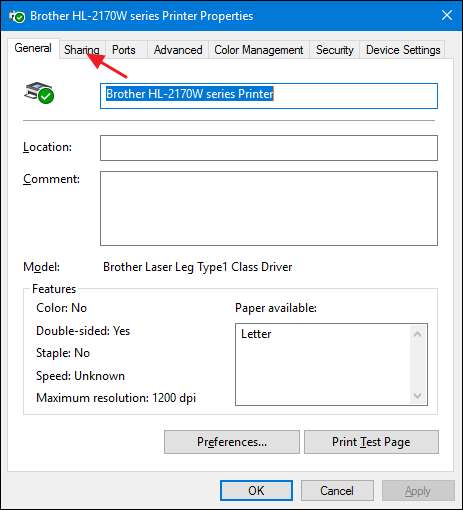
СВЯЗАННЫЕ С: Настройка параметров общего доступа к сети
Вам сообщают, что принтер будет недоступен, когда ваш компьютер находится в спящем режиме или выключен. Кроме того, если вы используете защищенный паролем общий доступ, вам сообщают, что только пользователи в вашей сети с именем пользователя и паролем для этого компьютера могут печатать на нем. Учетные данные - это одноразовые данные, которые вам нужно будет ввести при первом подключении другого ПК к общему принтеру; вам не придется делать это каждый раз при печати. При желании вы можете сделать общий доступ доступным для гостей, чтобы не вводить пароль, но этот параметр также будет применяться ко всем файлам, которыми вы поделились. Мы предлагаем вам прочитать настройка параметров общего доступа к сети прежде чем принять это решение.
Чтобы продолжить, включите параметр «Общий доступ к этому принтеру» и, если хотите, дайте принтеру более понятное имя, чтобы другие пользователи в сети могли более легко идентифицировать принтер.
Другой вариант, который вы можете установить здесь, - хотите ли вы отображать задания печати на клиентских компьютерах. Если этот параметр включен, все документы, которые будут напечатаны, будут отображаться на компьютерах, на которых люди производят печать. Когда этот параметр отключен, документы отображаются на компьютере, к которому подключен принтер. Если кто-то активно использует этот компьютер, мы рекомендуем включить этот параметр, чтобы производительность системы не снижалась каждый раз, когда что-то печатается.
Когда вы закончите настройку, нажмите «ОК».
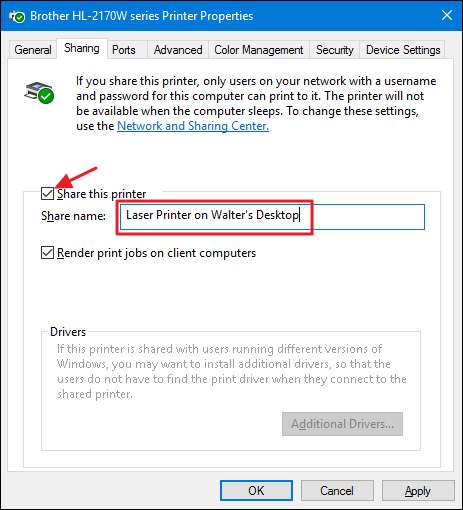
Теперь, когда вы предоставили общий доступ к принтеру, другие ПК в вашей сети должны иметь возможность подключаться к нему. Итак, вы готовы перейти ко второму шагу.
Шаг 2. Подключитесь к принтеру с любого компьютера в сети
Теперь, когда вы подключили принтер к сети с помощью одного из описанных выше методов, пора обратить ваше внимание на вторую часть процесса: подключение других компьютеров в сети к этому принтеру. Как вы это сделаете, зависит от того, используете вы домашнюю группу или нет.
Подключитесь к принтеру, который используется совместно с ПК, с помощью домашней группы
Вероятно, это самый простой шаг во всем уроке. Если у вас есть принтер, подключенный к ПК, и этот ПК совместно использует принтер как часть домашней группы, все, что вам нужно сделать, это убедиться, что другие ПК в сети также присоединены к домашней группе. Вы можете использовать тот же процесс, который мы использовали в Шаге 1, чтобы их присоединить. Когда компьютеры входят в одну домашнюю группу, Windows автоматически подключается к любым принтерам, совместно используемым с других компьютеров. Они просто автоматически появятся в окне «Устройства и принтеры», и любой компьютер в домашней группе сможет печатать на них. Очень просто.
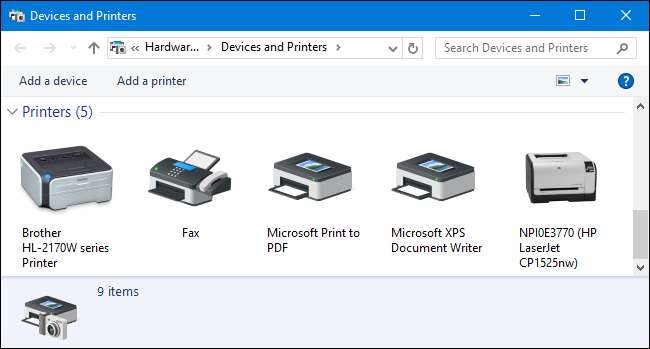
Подключение к принтеру без использования домашней группы
Если ваш принтер подключен напрямую к сети или используется совместно с ПК без использования Homegroup, вам придется немного поработать, чтобы подключиться к нему с других компьютеров в сети. Тем не менее, это все еще довольно просто. Нажмите «Пуск», введите «устройства и принтеры», а затем нажмите «Ввод» или щелкните результат.

В окне «Устройства и принтеры» отображается набор устройств на вашем ПК. Щелкните ссылку «Добавить принтер», чтобы начать добавление сетевого принтера.
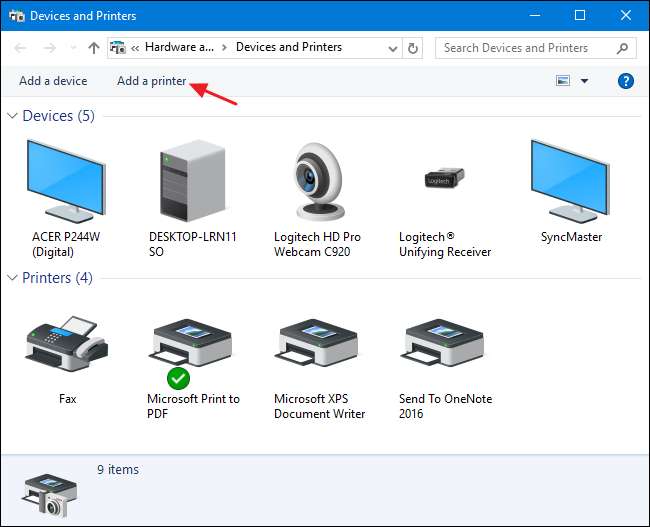
Windows выполнит быстрое сканирование вашей сети на предмет обнаруживаемых устройств, которые еще не установлены на вашем ПК, и отобразит их в окне «Добавить устройство». Скорее всего, вы увидите свой принтер в списке, независимо от того, подключен ли он напрямую к сети или используется другим компьютером. Если вы видите принтер, который ищете, значит, ваша работа очень проста. Щелкните принтер, который хотите установить. Windows выполнит установку, при необходимости загрузит драйверы и попросит указать имя принтера. Это все, что тебе нужно сделать.
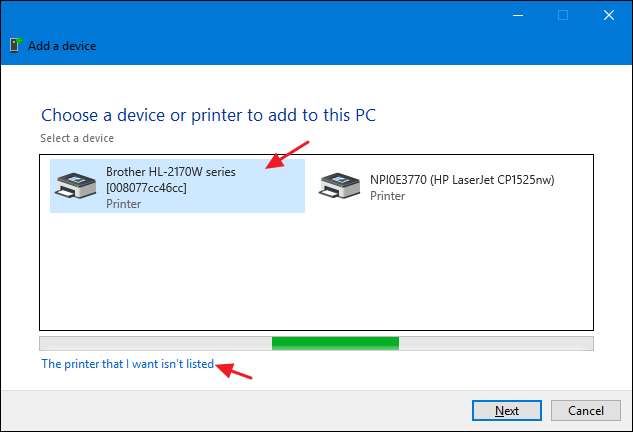
Если вы не видите принтер, который хотите установить, и уверены, что правильно подключили его к сети, нажмите ссылку «Принтер, который мне нужен, отсутствует в списке». Следующее окно представит вам несколько вариантов, которые помогут вам его найти:
- Мой принтер немного старше . Если вы выберете эту опцию, Windows выполнит более тщательное сканирование вашей сети в поисках принтера. Однако, по нашему опыту, он редко находит то, чего не нашел во время первоначального сканирования. Это достаточно простой вариант, но это может занять несколько минут.
- Выберите общий принтер по имени . Если сетевой компьютер используется совместно с другим компьютером, это лучший вариант для его поиска. Если вы знаете точное сетевое имя компьютера и принтера, вы можете ввести его здесь. Или вы можете нажать кнопку «Обзор», чтобы просмотреть компьютеры в вашей сети, на которых включен общий доступ, и посмотреть, сможете ли вы таким образом найти принтер.
- Добавьте принтер, используя адрес TCP / IP или имя хоста . Если ваш принтер подключен напрямую к сети и вы знаете его IP-адрес, это, вероятно, самый простой и надежный вариант. Большинство сетевых принтеров имеют функцию, которая позволяет вам определять их IP-адрес. Если ваш принтер оснащен ЖК-дисплеем, вы можете найти IP-адрес, прокручивая настройки принтера. Для принтеров без дисплея обычно можно выполнить некоторую последовательность нажатий кнопок, которая распечатает настройки за вас. Если ничего не помогает, вы всегда можете использовать приложение для сканирования IP, например Наблюдатель за беспроводной сетью для поиска устройств в вашей сети. Проверять, выписываться последний раздел этого руководства для получения дополнительной информации о том, как это сделать.
- Добавить Bluetooth, беспроводной или сетевой принтер . Если вы выберете эту опцию, Windows будет сканировать эти типы устройств. Опять же, мы редко видели, чтобы он брал устройство, которое не было обнаружено во время первоначального сканирования. Но все же стоит попробовать.
- Добавить локальный принтер или сетевой принтер с ручными настройками . Эта опция может помочь вам добавить принтер, если ничего не работает. В основном он предназначен для настройки локального принтера путем указания точной информации о порте, но есть одна настройка, которая может помочь с сетевыми принтерами, если вы знаете модель. Когда вас попросят указать порт, вы можете выбрать опцию Windows Self Discovery, которая указана в нижней части доступных портов как «WSD», за которой следует строка цифр и букв. Когда вы выберете это, Windows попросит вас указать модель, чтобы она могла устанавливать драйверы. Когда вы закончите, Windows будет отслеживать сеть для этого принтера. Это рискованно, но стоит попробовать, если ничего не помогает.
Вы обнаружите, что все эти варианты довольно просты и содержат короткие мастера, которые проведут вас через весь процесс. Поскольку TCP / IP - самый надежный способ добавить принтер, мы продолжим использовать его в качестве примера. Выберите «Добавить принтер, используя TCP / IP-адрес или имя хоста», а затем нажмите «Далее».
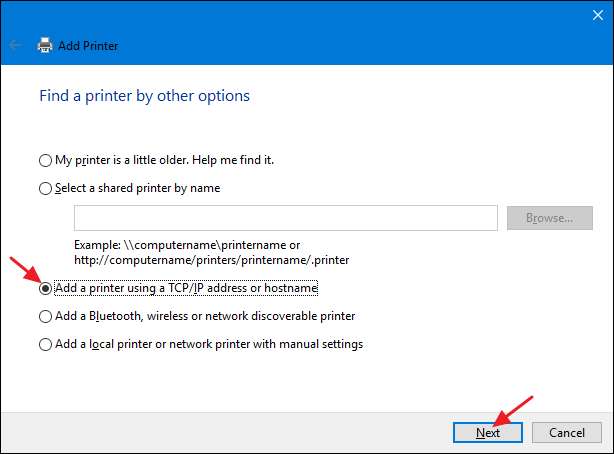
Введите IP-адрес принтера в поле «Имя хоста или IP-адрес». Убедитесь, что установлен флажок «Запросить принтер и автоматически выбрать драйвер для использования», а затем нажмите «Далее».
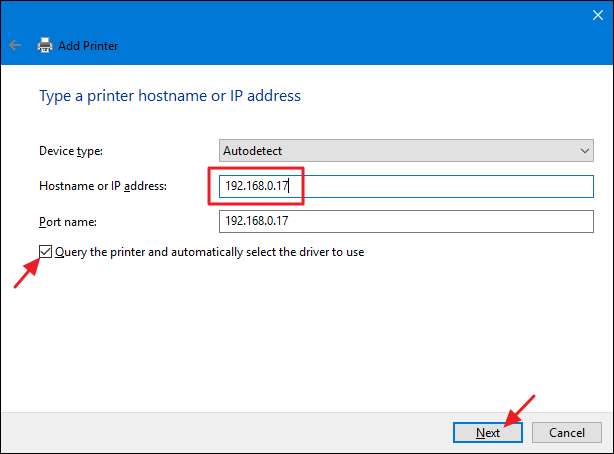
Введите новое имя для принтера, если имя по умолчанию вам не подходит, а затем нажмите «Далее».
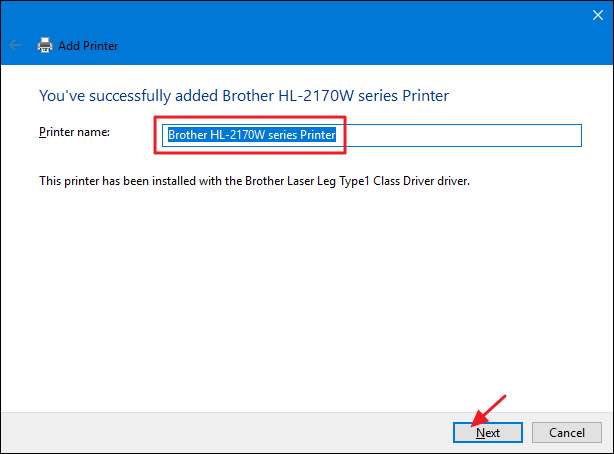
Выберите, следует ли установить новый принтер по умолчанию, распечатайте пробную страницу, если хотите убедиться, что все работает, а затем нажмите «Готово», когда закончите.
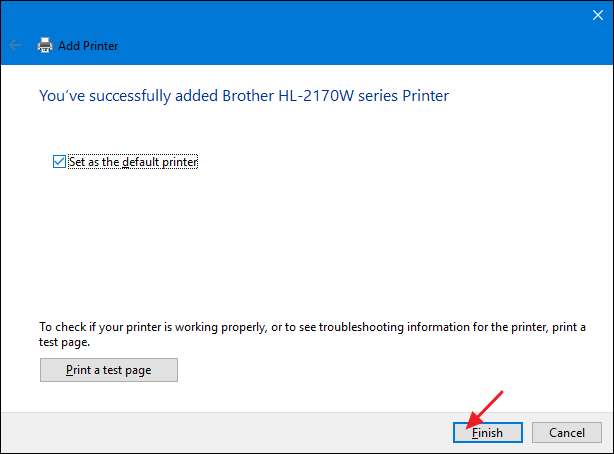
Надеюсь, вам никогда не придется возиться с большинством этих вещей. Если ваш сетевой принтер правильно подключен к сети, высока вероятность того, что Windows подберет его и сразу же установит для вас. И если ваша сеть состоит в основном из компьютеров с Windows и вы используете домашнюю группу для обмена файлами и принтерами, все должно происходить в основном автоматически. Если этого не происходит - или если у вас более сложная настройка - по крайней мере, вы знаете, что у вас есть несколько вариантов.






